فرقی نمیکند از مک یا آیپد استفاده میکنید، در اینجا نحوه روشن کردن و اتصال صفحهکلید جادویی اپل آورده شده است.
نکات کلیدی
- با کشیدن کلید پاور و انتخاب آن در تنظیمات بلوتوث، یک کیبورد جادویی برای مک را روشن و وصل کنید.
- صفحه کلید جادویی مک خود را با روشن کردن آن، باز کردن تنظیمات بلوتوث در iPad و انتخاب صفحه کلید در بخش سایر دستگاه ها به iPad متصل کنید.
- قاب کیبورد جادویی برای آیپدها به صورت مغناطیسی متصل می شود و نیازی به بلوتوث یا کلید برق ندارد. آیپد خود را با قاب آن تراز کنید، و باید آماده باشید.
استفاده از صفحه کلید جادویی اپل بسیار آسان است، اما ممکن است نحوه تنظیم آن مشخص نباشد. ما نحوه روشن کردن و اتصال هر نوع صفحه کلید جادویی را که اپل برای دستگاههای خود ارائه میکند، توضیح خواهیم داد.
نحوه روشن و اتصال یک صفحه کلید جادویی برای مک
روشن کردن صفحه کلید جادویی برای مک ساده است. برای روشن کردن صفحه کلید جادویی، باید کلید پاور را در گوشه سمت راست بالای صفحه کلید بکشید تا سبز نشان داده شود. پس از آن، شما آماده اتصال صفحه کلید به دستگاه خود هستید.
برای اتصال Magic Keyboard به Mac خود، به تنظیمات سیستم بروید، سپس بلوتوث را از نوار کناری انتخاب کنید. در سمت راست، صفحهکلید جادویی خود را در زیر دستگاههای نزدیک پیدا خواهید کرد. مکان نما را روی آن نگه دارید و روی Connect کلیک کنید.
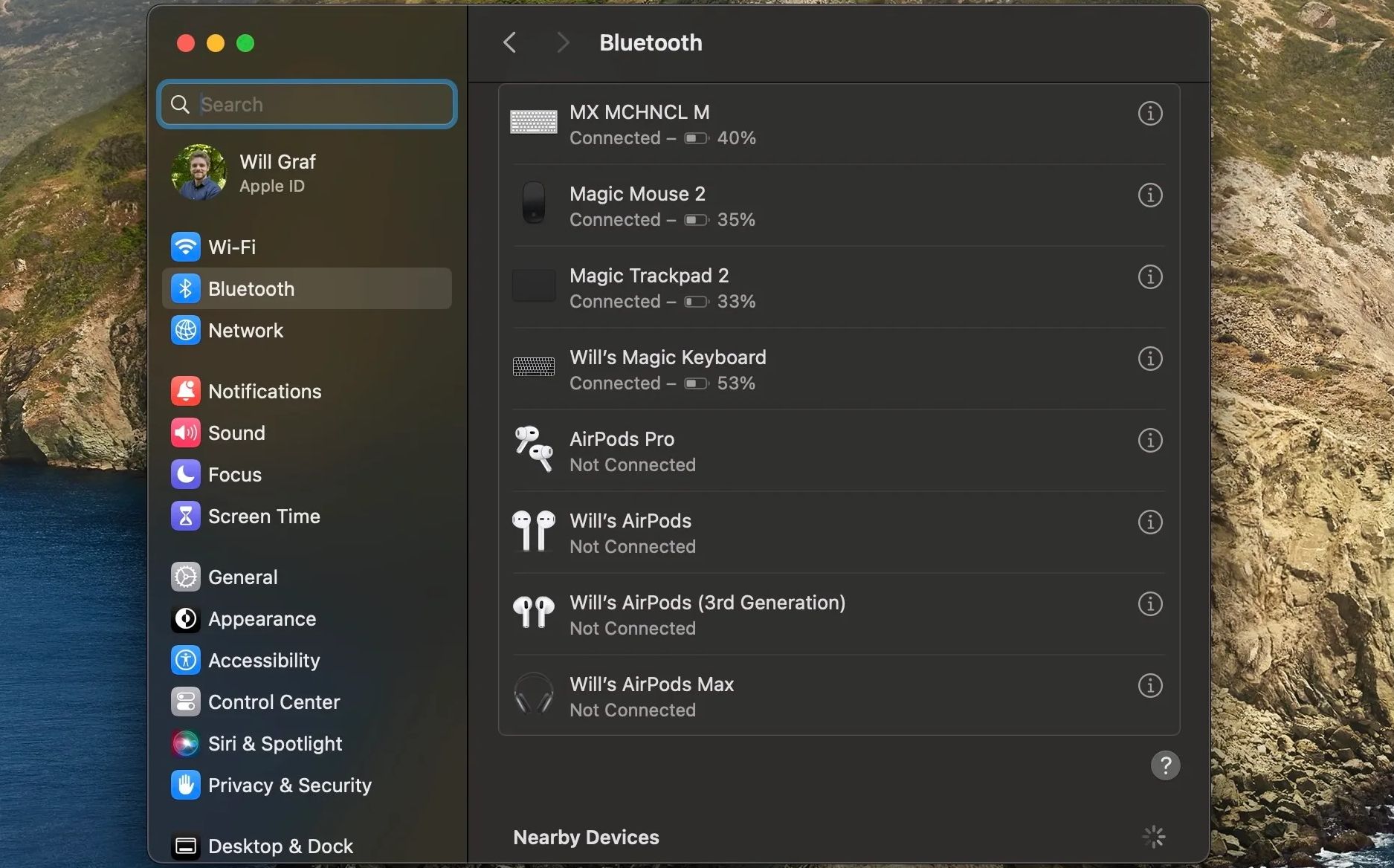
هنگامی که آن را وصل کردید، مطمئن شوید که Magic Keyboard را شارژ کرده اید تا باتری آن پر شود. برای شارژ آن به یک کابل لایتنینگ نیاز دارید که می توانید آن را به کیبورد مجیک وصل کنید و سپس به کامپیوتر خود وصل کنید یا یک آجر برقی برای شروع شارژ کیبورد.
اگر صفحه کلید جادویی شما روشن نمی شود یا پاسخ نمی دهد، حتی پس از شارژ کردن، نکات و ترفندهای دیگری برای عیب یابی صفحه کلید جادویی شما وجود دارد که می توانید برای حل این مشکل امتحان کنید.
چگونه صفحه کلید جادویی مک خود را به آی پد وصل کنیم
حتی اگر صفحه کلید جادویی اپل برای مک برای استفاده شما با رایانه در نظر گرفته شده است، اما می توانید از آن با iPad و سایر دستگاه ها نیز استفاده کنید زیرا از بلوتوث استفاده می کند. برای اتصال کیبورد جادویی مک به آی پد، مراحل زیر را دنبال کنید:
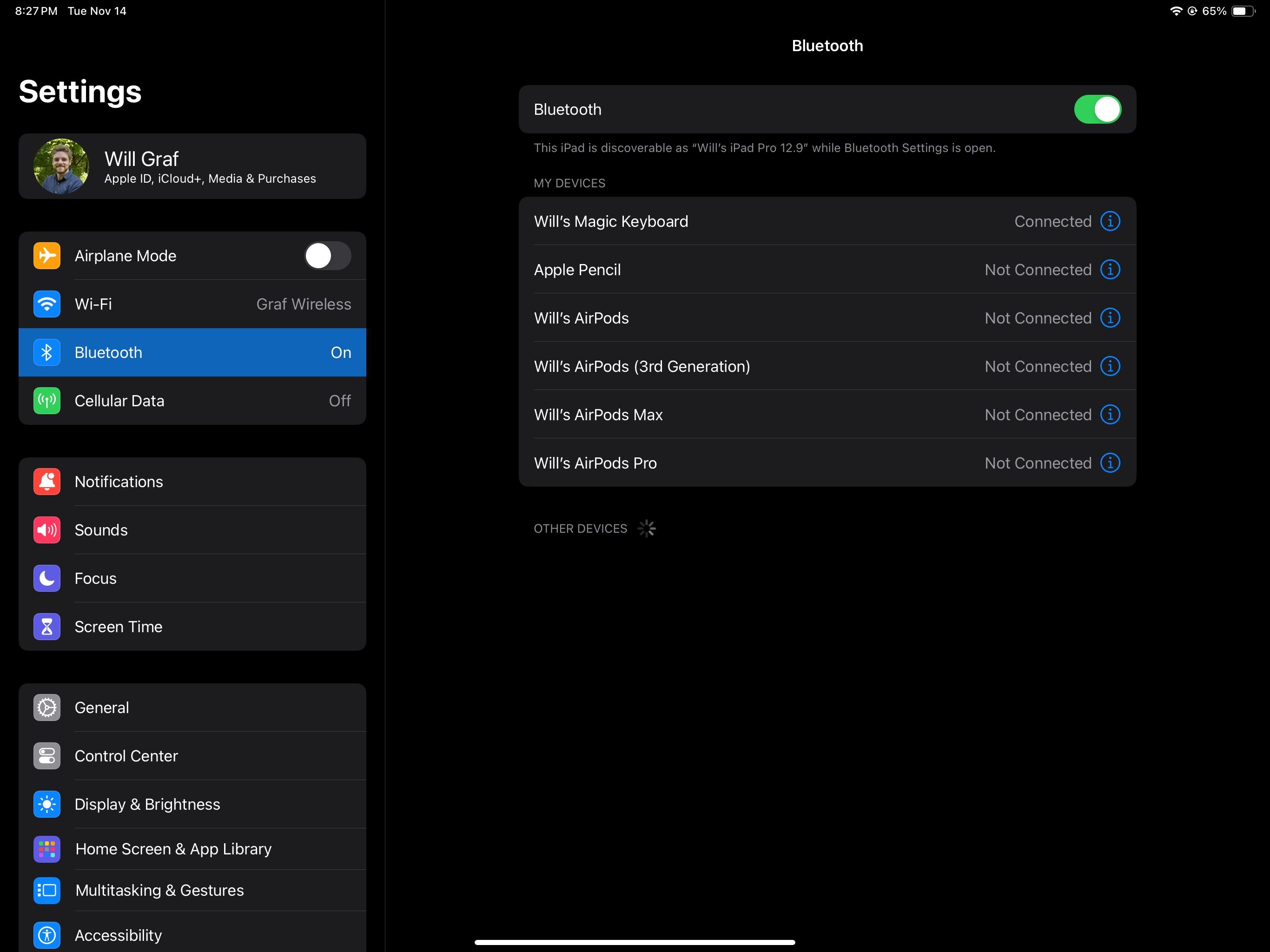
- صفحه کلید جادویی خود را با استفاده از کلید پاور در گوشه سمت راست بالا روشن کنید.
- تنظیمات را در iPad خود باز کنید، سپس بلوتوث را انتخاب کنید.
- بلوتوث را روشن کنید، سپس صفحه کلید جادویی خود را در قسمت سایر دستگاه ها انتخاب کنید.
اکنون صفحه کلید جادویی باید به iPad شما متصل شود. برای تأیید اتصال آن، میتوانید از صفحه اصلی iPad خود به پایین بکشید و سعی کنید چیزی را در Spotlight تایپ کنید.
نحوه اتصال یک صفحه کلید جادویی برای iPad
همراه با کیبورد سحر و جادو سنتی، اپل قابهای کیبورد جادویی را برای آیپدها با کلیدهای فیزیکی و ترکپد به قیمت 249، 299 یا 349 دلار (بسته به اینکه کدام آیپد دارید) به فروش میرساند.
کیبورد مجیک کیبورد برای آیپد پرو و آیپد ایر با آیپد پرو 11 اینچی، آیپد پرو 12.9 اینچی (نسل سوم به بعد) و آیپد ایر (نسل چهارم به بعد) سازگار است. Magic Keyboard Folio مخصوص آیپد نسل دهم است.
نکته ای که در مورد لوازم جانبی باید به آن توجه کرد این است که آنها از طریق بلوتوث به آی پد متصل نمی شوند. Magic Keyboard و Magic Keyboard Folio برای iPad نیز کلید برق یا باتری داخلی ندارند. آنها از رابط هوشمند در iPad شما برای اتصال و تغذیه یکپارچه استفاده می کنند.
بنابراین، برای استفاده از لوازم جانبی کیبورد جادویی، فقط باید آیپد خود را به صورت مغناطیسی به آنها متصل کنید تا راه اندازی شوند. برای اتصال قاب کیبورد جادویی، به سادگی محفظه دوربین پشت iPad Pro یا iPad Air خود را با بریدگی روی قاب کیبورد تراز کنید.
برای Magic Keyboard Folio، پانل پشتی لوازم جانبی را به iPad خود وصل کنید و سپس کانکتور هوشمند کنار iPad را با صفحه کلید تراز کنید. پس از راهاندازی و اتصال، مطمئن شوید که برای سفارشی کردن صفحه کلید جادویی برای iPad وقت بگذارید و از آن بهره کامل ببرید.
از تایپ دور با صفحه کلید جادویی لذت ببرید
این تمام چیزی است که در آن وجود دارد. چه بخواهید از صفحه کلید جادویی اپل برای مک یا از کیبورد مجیک کیبورد مخصوص آیپد استفاده کنید، اکنون می دانید که چگونه یکی از لوازم جانبی را به آی پد خود متصل کنید. و دیگر لازم نیست برای تایپ کردن به صفحه کلید روی صفحه در iPadOS تکیه کنید و در عوض از بازخورد کلیدهای فیزیکی لذت ببرید.


